안내 : 마이크로소프트 공식 다운로드 사이트 주소 변경으로 인해 이 방법은 막혔으므로 아래의 방법으로 다운로드 받으세요.
이전 포스트에서 Heidoc.net에서 배포하는 Microsoft Windows ISO Downloader 프로그램을 통해 윈도우7, 윈도우8, 윈도우8.1 및 윈도우10 빌드 및 버전 별 순정 ISO 파일을 다운로드 받는 방법에 대해 알아봤는데요.
필자 같은 경우 필요할 때 Windows ISO Downloader를 실행해서 다운로드 받는데 문제가 없었지만 윈도우XP를 사용하는 분이나 가끔 다운로드가 제대로 되지 않는다는 댓글이 심심치 않게 달려 다른 방법을 알려드립니다.
이 방법은 다운로더 프로그램에서 제공하는 다운로드 링크와 내부적으로는 동일한 역할을 수행하며 프로그램을 사용하는 것이 아닌 웹사이트에서 직접 다운로드 받는 방법이기 때문에 마이크로소프트에서 막지 않는다면 문제 없이 윈도우 순정 ISO 이미지를 다운로드 받을 수 있습니다.
또한 윈도우 기반이 아니라 프로그램을 사용할 수 없는 리눅스나 MacOS에서도 활용할 수 있습니다.
MS 공홈에서 윈도우 순정 ISO 다운로드
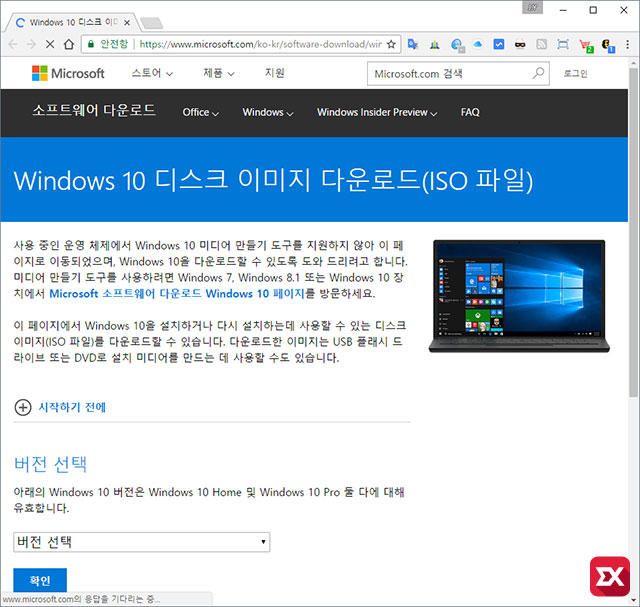
우선 윈도우10 ISO 이미지 파일을 받을수 있는 마이크로소프트 공식 홈페이지에 접속합니다. 당연하지만 이 페이지에서는 윈도우10 이미지만 다운로드 받을 수 있는데요.
브라우저의 콘솔 기능과 아래의 코드를 이용해서 모든 윈도우 버전 ISO 이미지의 링크를 만들 수 있습니다.
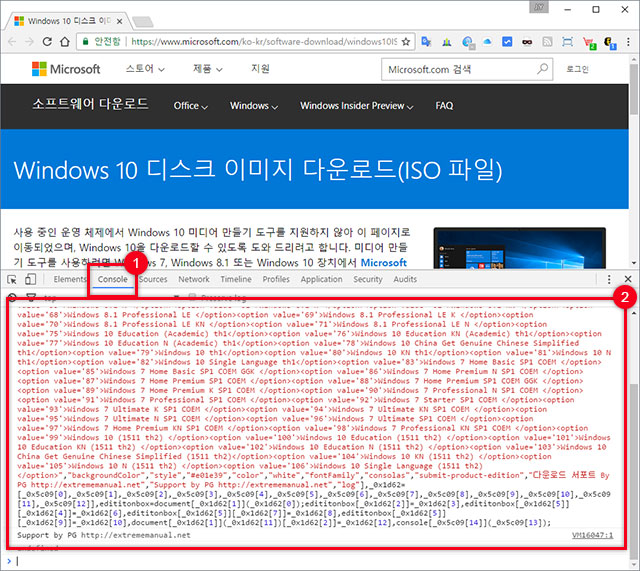
익스플로러, 엣지, 크롬, 파이어폭스 모두 키보드 단축키 F12를 눌러 개발자 모드를 활성화 한 다음 콘솔 탭을 클릭 후 다운로드 받은 소스코드 텍스트 문서를 붙여넣기한 다음 Enter 키를 누릅니다.
만일 콘솔창 아래 부분에 빨간색 느낌표 오류가 뜬다면 다시 복사해서 붙여넣기 합니다.
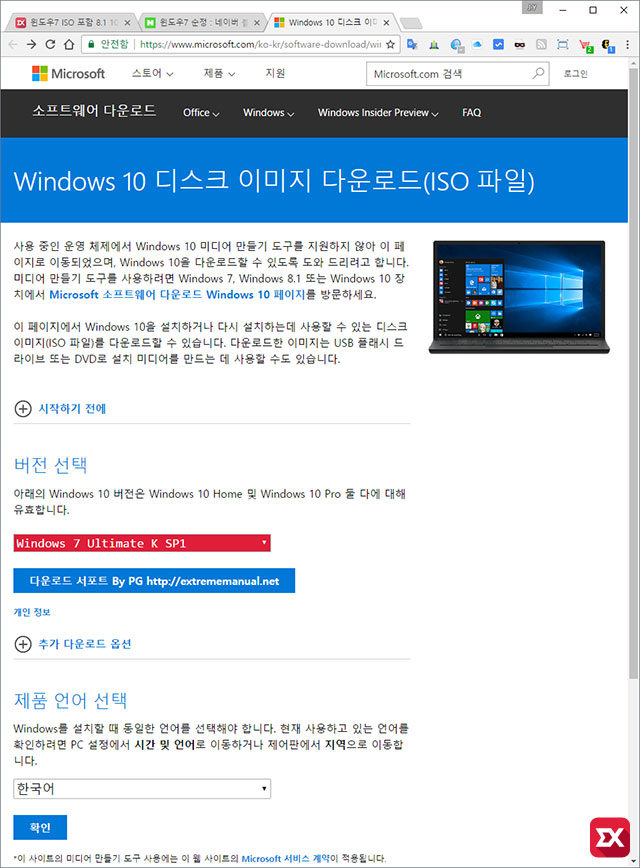
개발자모드 창을 닫은 다음 다운로드 링크를 확인하면 코드가 제대로 먹힐 경우 위처럼 선택창 색깔이 변경되며 윈도우7, 윈도우8, 윈도우 8.1 및 윈도우10 빌드 버전별로 모든 윈도우 버전 ISO 순정 이미지를 선택해서 다운로드 받을 수 있습니다.




13개 댓글. Leave new
덕분에 빠르게 윈도우iso 다운로드했습니다!
감사합니다 :)
댓글 감사합니다. :o
요청의 유효성을 검사하는 중입니다. 이 작업은 몇 분정도 걸릴 수 있습니다. 만뜨고
설치 되지 않습니다 ㅠㅠ
약간의 시간이 지난 다음 다시 시도해 보세요.
윈도우 7 중에 용량이 제일 적은것은 어떤건가요?
인텔 아톰 인사이드도 사용가능한가요?
버전별 기능 제한만 있을 뿐 운영체제 자체 용량은 비슷합니다. 아톰 CPU 세대가 어떻게 되는지는 모르겠지만 설치하고 구동은 가능합니다. 만일 아톰 구세대일 경우 많이 느리겠죠.
이 방법대로 해도 시디키 인증 받아야 하죠??
결국 인증 받아야 하는거죠?
부팅디스크에 대하 설명이 너무 감사하고 잘 했습니다.
감사합니다!!^^
궁금한점은 컴퓨터 필수 설치 드라이버에 대한 정보도 알려주시면 감사하겠습니다.!
여기에만 댓글 달아서 죄송합니다.!!
오피스도 깔았는데 데몬으로 읽히지가 않네요 ㅠㅠ
소스코덱다운이안되요..ㅜ
소스코텍 링크가 안되네요 ㅠ
이 방법은 오래전에 막혔습니다. ㅠㅠ
페이지 맨 위의 안내를 참고해 주세요.